有些时候我们会被朋友、同事请求,帮助他们制作一些网页什么的,当然有时我们自己也有类似的需要虽然可以找到Dreamweaver这类专业的网页制作软件,但是要想制作出一个让人满意的网页仍然是非常的繁琐,好在现如今网上已经有一些免费的网页制作工具可以使用,通过直接调用这些在线工具进行操作,不仅操作快速而且看上去会很有面子的。
创建网页制作工程这里我们就通过“9466网页助手”来进行操作,它是一款在线可视化网页制作工具用户不需要有任何的专业知识,只需要通过鼠标拖拽需要的网页元素进行配置,再对某些参数进行简单的修改,就可以得到需要的网页文件。
通过浏览器打开“9466网页助手”的官方网站,首先点击标题栏中的“我的”命令,在弹出的网页中点击“创建新项目”按钮这时在弹出网页的“项目名称”中,任意输入一个项目的名称即可,比如我这里就设置为“我的网站”(图1)。
设置完成后点击右 上角的“确定”按钮,这个项目就创建完成了,而这个项目就相当于是网站的总架构
添加内容设计网页由于一个网站是由一个或多个网页组成的,所以接下来我们就需要来设计制作网页,而“9466网页助手”非常体贴地为用户提供了两种设计制作的方式一种就是传统的“白手起家”,在空白的页面中添加上自己需要的内容,最终完成网页的设计制作操作。
另外一种相对比较简单,就是从“9466网页助手”网站中选择合适的模板,在这个模版的基础上进行简单的修改即可先来看看“白手起家”是怎么做到的再一次点击标题栏中的“我的”命令,在弹出的网页中就可以看到刚刚创建的项目名称。
将鼠标移动到“设计”按钮的上面,在弹出的菜单里面选择“PC”项,点击它以后就表示我们开始制作适合电脑访问的页面了(图2)
图2当进入到设计窗口的时候,系统会自动添加一个命名为“首页”的页面当点击左侧列表中的“页面”按钮,在弹出的对话框点击“添加页面”按钮,再点击“创建空白页面”命令就可以创建更多的网页一个公司的网站除了首页以外,还可能包括产品介绍、公司简介等页面。
所以我们在弹出对话框的“页面名称”中,设置一个网页的名称信息,比如“公司简介”等等接着在“文件名”后输入这个网页的名称,需要提醒大家的是,这个名称不能是中文信息,最后点击“创建”按钮就可以了(图3)
图3一个页面是由标题、关键字、网页内容等构成的,所以接下来要做的就是为网页添加相应的内容点击左侧列表中的“添加”按钮,在弹出的对话框中就可以看到众多的元素内容比如我们需要图文并茂的介绍一下公司的产品,于是就在元素列表中找到“图文”项,接着利用鼠标将其拖放至设计窗口里面。
接下来根据提示点击元素窗口中的图片图标,在弹出的对话框中点击“从本地选择图片上传”按钮,然后选择要上传的图片文件就可以了现在在右侧列表里面,就可以对图片进行调整了,包括图片对齐、位置大小以及高度和宽度等。
接着在图片的旁边输入相应的文字信息,双击输入的文字信息就会弹出一个工具栏,通过它就可以设置文字的字体、大小、对齐方式等(图4)
图4设计完成后首先点击左侧列表中的“保存”按钮,接下来再点击工具栏中的“预览”按钮,就可以查看到网页设计的最终效果套用模板简捷方便如果用户不喜欢自己进行设计制作的话,那么我们就点击标题栏中的“模板”命令,在弹出的网页中可以看到大量的模板。
当将鼠标移动到某个模板的缩略图上面的时候,可以查看到这个模板的相关信息其中“页数”这个参数非常重要,它明确告诉用户整个项目里面有多少个网页,而且详细的介绍了PC和移动终端的页数如果PC的页数显示为0的话,说明这个模板文件只适用于移动终端,而不适用于PC端的网页制作(图5)。
图5当选中一个模板文件后,点击下面的“克隆”按钮,在弹出的对话框中输入克隆到项目的名称比如我们设置的项目名称为“我的网站”,接着在下面选择需要克隆的页面类型(图6)最后点击“克隆”按钮,这个模板就被移动到自己的项目中。
现在点击标题栏中的“我的”命令,在创建的项目中就可以看到复制过来的模板文件接下来进入到自己项目的设计窗口中,按照前面的介绍对模板中的页面进行简单的调整和修改就可以了
图6一键发布快速直达当网页信息编辑完成并且自己也认为非常满意后,就可以将其发布到自己的空间里面,这样其他用户就可以访问自己的网站了其为用户提供了两种不同的发布方式:一种是将制作的网页整体打包下载到本地系统、一种则是直接上传到自己的空间服务器里面。
点击对话框中的“FTP”这项,接着根据提示分别输入FTP的IP地址、端口、用户名和密码(图7)而“发布路径”选项一般设置为“/”或者“/wwwroot/”就可以了,如果用户使用的是西部数码的网络空间,这里则需要设置为“/用户名/wwwroot/”。
这里的用户名指的是用户在西部数码的FTP用户名,设置完成以后点击“发布”按钮,网页文件就可以直接传输到空间服务器中了当文件传输完成后会有提示,这样通过域名就可以进行访问啦
图7
亲爱的读者们,感谢您花时间阅读本文。如果您对本文有任何疑问或建议,请随时联系我。我非常乐意与您交流。

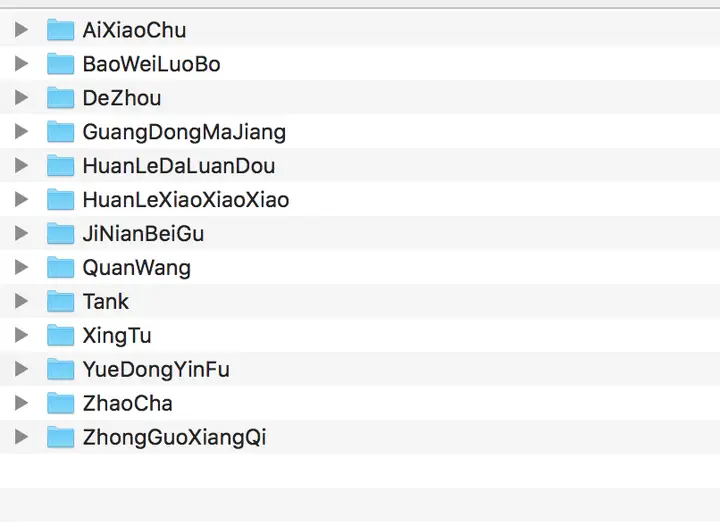
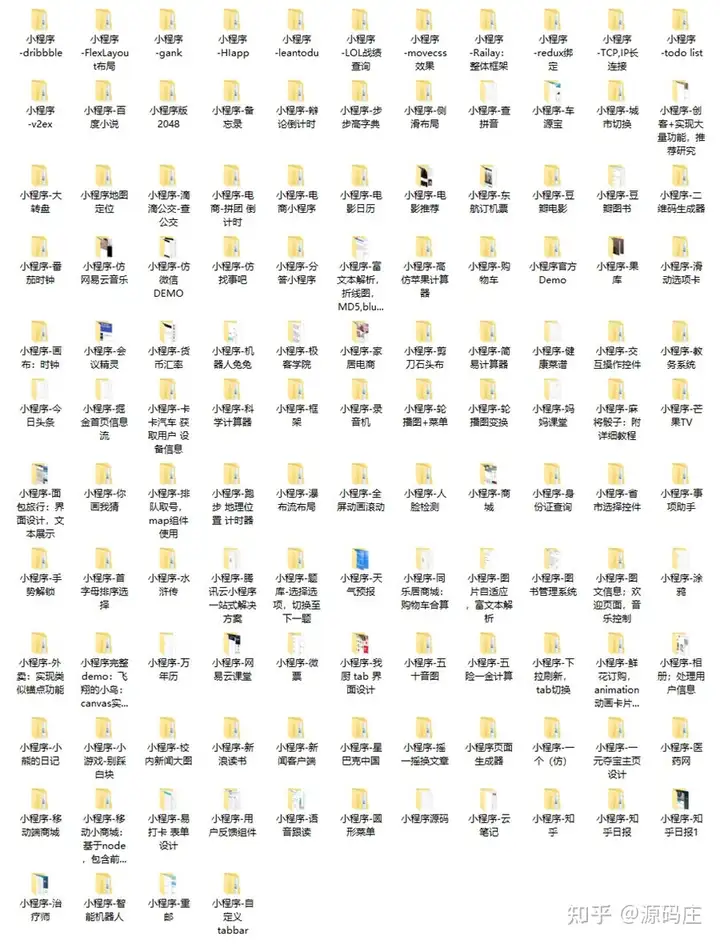
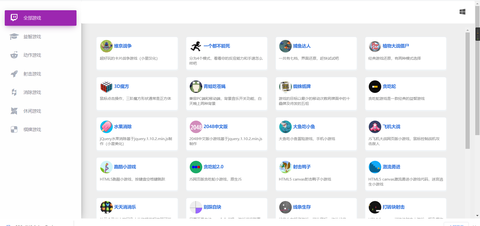

发表评论:
◎欢迎参与讨论,请在这里发表您的看法、交流您的观点。